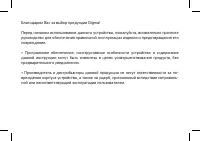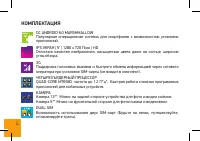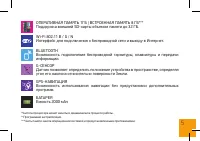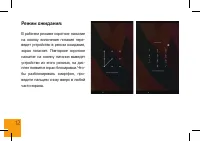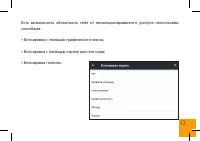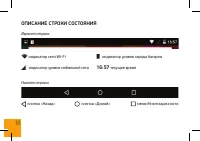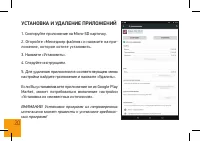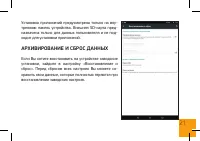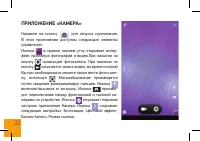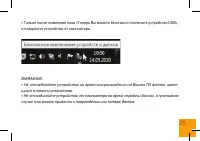Страница 3 - КОМПЛЕКТАЦИЯ; • Сетевой адаптер питания
КОМПЛЕКТАЦИЯ • Смартфон VOX S505 3G • Сетевой адаптер питания • USB-кабель • Руководство пользователя • Гарантийный талон Размер устройства: 139 x 71 x 9 мм Вес устройства: 108,5 г Вес комплекта: 288 г Изготовитель оставляет за собой право изменения комплектации, технических характеристик и внешнего...
Страница 4 - ОС AnDrOiD 6.0 MArShMAllOw
КОМПЛЕКТАЦИЯ ОС AnDrOiD 6.0 MArShMAllOw Популярная операционная система для смартфонов с возможностью установки приложений.iPS ЭКРАН | 5" | 1280 х 720 Пикс | hD Отличное качество изображения, насыщенные цвета даже на солнце, широкие углы обзора.3G Поддержка голосовых вызовов и быстрого обмена ин...
Страница 6 - МЕРЫ ПРЕДОСТОРОЖНОСТИ; обратитесь в сервисный центр.
МЕРЫ ПРЕДОСТОРОЖНОСТИ • Не разбирайте и не ремонтируйте устройство самостоятельно. В случае его неисправности обратитесь в сервисный центр. • Допустимая температура внешней среды в режиме эксплуатации: от 0 до +35°С. Температура хранения: от -5 до +45°С. Относительная влажность: от 5% до 90% без кон...
Страница 8 - ИСПОЛЬЗОВАНИЕ НАУШНИКОВ; управляете автомобилем или едете на велосипеде.
ИСПОЛЬЗОВАНИЕ НАУШНИКОВ • В целях безопасности на дороге не используйте устройство с наушниками, если Вы управляете автомобилем или едете на велосипеде. • Уменьшите громкость, переходя проезжую часть дороги. • Используя наушники, избегайте прослушивания музыки на слишком высокой гром - кости в течен...
Страница 9 - Разблокировка. На экране приложите палец к иконке; и сдвиньте ее вправо в положение
ИСПОЛЬЗОВАНИЕ НАУШНИКОВ Включение. Нажмите и удерживайте несколько секунд кнопку включения питания. Дожди - тесь окончания процесса загрузки устройства и появления экрана блокировки. Разблокировка. На экране приложите палец к иконке и сдвиньте ее вправо в положение разблокировки, чтобы изображение и...
Страница 10 - ОПИСАНИЕ КНОПОК И ПОРТОВ УСТРОЙСТВА
ОПИСАНИЕ КНОПОК И ПОРТОВ УСТРОЙСТВА 1. Разъем Micro USB2. Разъем для наушников3. Фронтальная камера4. Кнопка регулировки громкости: • V+ Увеличение громкости• V- Уменьшение громкости 5. Кнопка питания : • Долгое нажатие – включение или выключение устройства• Короткое нажатие – перевод в режим сна ил...
Страница 14 - Главном экране можно производить следующие дей
УДАЛЕНИЕ ЯРЛЫКОВ ПРИЛОЖЕНИЙ НА ГЛАВНОМ ЭКРАНЕ Нажмите и удерживайте некоторое время палец на ярлыке выбранного приложения. Дождитесь появления синей рамки. Для удаления перетащите эту иконку и наложите ее на значок мусорной корзины . ИСПОЛЬЗОВАНИЕ ПАПОК Вы можете объединять несколько ярлы - ков в па...
Страница 15 - КНОПКА ВХОДА В ПОДМЕНЮ; Дополнительные функции:
КНОПКА ВХОДА В ПОДМЕНЮ На главном экране и в различных приложениях может присутствовать иконка . При нажа - тии на нее откроется всплывающее подменю для дополнительных настроек и управления. ПОДКЛЮЧЕНИЕ ПО WI-FI Зайдя в раздел wi-Fi, Вы увидите переключатель wi-Fi, список доступных сетей и кнопку , ...
Страница 17 - ПОДКЛЮЧЕНИЕ К СЕТЯМ 3G; зойдет автоматически.
ПОДКЛЮЧЕНИЕ К СЕТЯМ 3G Для активации функции 3G* установите SiM-карту мобильного оператора в специальный слот на смартфоне. Только после этого включите смартфон, поиск сигнала сети 3G прои - зойдет автоматически. * Выключите соединение по wi-Fi перед запуском функции 3G Внимание: Перед сменой или из...
Страница 18 - ОПИСАНИЕ СТРОКИ СОСТОЯНИЯ; Верхняя строка
ОПИСАНИЕ СТРОКИ СОСТОЯНИЯ Верхняя строка индикатор сети wi-Fi индикатор уровня заряда батареи индикатор уровня мобильной сети 16:57 текущее время Нижняя строка кнопка «Назад» кнопка «Домой» меню Многозадачности 18
Страница 19 - СОЕДИНЕНИЕ С ПК; Включите устройство
СОЕДИНЕНИЕ С ПК 1. Включите устройство 2. Подключите USB кабель к компьютеру; 3. На появившемся экране выберите «USB-накопитель» 4. Соединение с компьютером произойдет автоматически, после этого можно копировать данные на устройство. 19
Страница 20 - УСТАНОВКА И УДАЛЕНИЕ ПРИЛОЖЕНИЙ; ВНИМАНИЕ! Установка программ из непроверенных
УСТАНОВКА И УДАЛЕНИЕ ПРИЛОЖЕНИЙ 1. Скопируйте приложение на Micro-SD карточку. 2. Откройте «Менеджер файлов» и нажмите на при - ложение, которое хотите установить. 3. Нажмите «Установить». 4. Следуйте инструкциям. 5. Для удаления приложения в соответствующем меню настройки найдите приложение и нажми...
Страница 21 - АРХИВИРОВАНИЕ И СБРОС ДАННЫХ
Установка приложений предусмотрена только на вну - треннюю память устройства. Внешняя SD-карта пред - назначена только для данных пользователя и не под - ходит для установки приложений. АРХИВИРОВАНИЕ И СБРОС ДАННЫХ Если Вы хотите восстановить на устройстве заводские установки, зайдите в настройку «В...
Страница 22 - ПРИЛОЖЕНИЕ «КАМЕРА»
ПРИЛОЖЕНИЕ «КАМЕРА» Нажмите на иконку для запуска приложения. В этом приложении доступны следующие элементы управления:Иконка в правом нижнем углу открывает интер - фейс просмотра фотографий и видео.При нажатии на иконку происходит фотосъемка. При нажатии на иконку начинается запись видео, во время ...
Страница 23 - СМЕНА ЯЗЫКА; Для переключения языка при вводе текста нажмите иконку
СМЕНА ЯЗЫКА Для переключения языка при вводе текста нажмите иконку внизу экрана. Загрузить доступные обновления ПО, драйверов, документацию, узнать условия гаран - тийного обслуживания и адреса сервисных центров, а также задать письменный вопрос в службу технической поддержки можно на соответствующе...
Страница 24 - нажмите кнопку «Остановить».
ЗАГРУЗКА ФАЙЛОВ ИЗ КОМПЬЮТЕРА Для загрузки файлов из компьютера выполните следующие действия:• Откройте меню «Проводник» или папку «Мой компьютер». Карта памяти, установленная в устройство, будет отображаться как «Съемный накопитель».• Выберите файлы/папки для передачи с компьютера и перенесите их с...
Страница 26 - ЗАРЯДКА БАТАРЕИ; можна более долгая зарядка аккумулятора.; ИНДИКАЦИЯ СОСТОЯНИЯ БАТАРЕИ; Полная зарядка батареи
ЗАРЯДКА БАТАРЕИ ВНИМАНИЕ: Перед первоначальной эксплуатацией устройства рекомендуется заря- дить аккумулятор в течение 8-10 часов. Стандартное время зарядки устройства при последующих циклах составляет около 3-4-х часов. Оптимальные параметры работы устройства достигаются после нескольких циклов зар...